Vyhľadanie a inštalácia ovládačov pre jednoduchý komunikačný PCI radič
Ovládač PCI Simple Communications je prítomný v počítačoch so systémom Intel. Vykonáva funkciu určenia pripojeného zariadenia v prípade, že po preinštalovaní operačného systému sa to nestalo automaticky. Bez príslušných ovládačov však táto súčasť nebude fungovať správne. Všetky potrebné súbory sú súčasťou softvéru Management Engine, ich inštalácia je k dispozícii jednou z piatich metód.
obsah
Hľadáme a inštalujeme ovládače pre ovládač PCI Simple Communications.
Podsystém Intel Management Engine je potrebný na udržanie operačného systému počas spánku a práce. Skladá sa z mnohých komponentov, z ktorých každý je zodpovedný za určité činnosti. Sú nainštalované naraz, takže stačí načítať iba jeden program a čakať na dokončenie inštalácie.
Metóda 1: Stredisko pre prevzatie spoločnosti Intel
Po prvé odporúčame venovať pozornosť tejto metóde, pretože je najúčinnejšia. Oficiálny zdroj pre vývojárov vždy obsahuje najnovšie verzie softvéru a používateľ si môže byť istí, že budú kompatibilné. Hľadať a stiahnuť nasledovne:
Prejdite na stránku na prevzatie spoločnosti Intel
- Otvorte domovskú stránku Centra pre prevzatie softvéru Intel.
- Môžete si vybrať produkt zo zoznamu, ale toto je časovo náročné cvičenie. Je ľahšie zapísať riadiaci stroj do špeciálneho vyhľadávacieho panela a stlačiť kláves Enter .
- V rozbaľovacej ponuke na stránke, ktorá sa otvorí, zvoľte typ "Ovládače" a zadajte verziu operačného systému a počkajte, kým sa zoznam súborov neaktualizuje.
- Zvyčajne prvý v zozname zobrazuje aktuálnu verziu ovládača, takže kliknutím na názov prejdete na stiahnutie.
- Na stránke, ktorá sa otvorí, sa po opise zobrazí modré tlačidlo s názvom softvéru a jeho verzia. Kliknutím na ňu spustite preberanie.
- Otvorte stiahnutý adresár prostredníctvom akéhokoľvek vhodného archivéra.
- Dvakrát kliknite na súbor s názvom MEISetup.exe .
- Spustí sa sprievodca inštaláciou. Prejdite na ďalší krok kliknutím na tlačidlo "Ďalej".
- Akceptujte podmienky licenčnej zmluvy zaškrtnutím príslušného políčka.
- Môžete zmeniť miesto inštalácie komponentov. Ak to nie je potrebné, jednoducho prejdite.
- Po dokončení procesu inštalácie dostanete upozornenie o tom, ktoré komponenty boli úspešne odoslané do systému Windows.

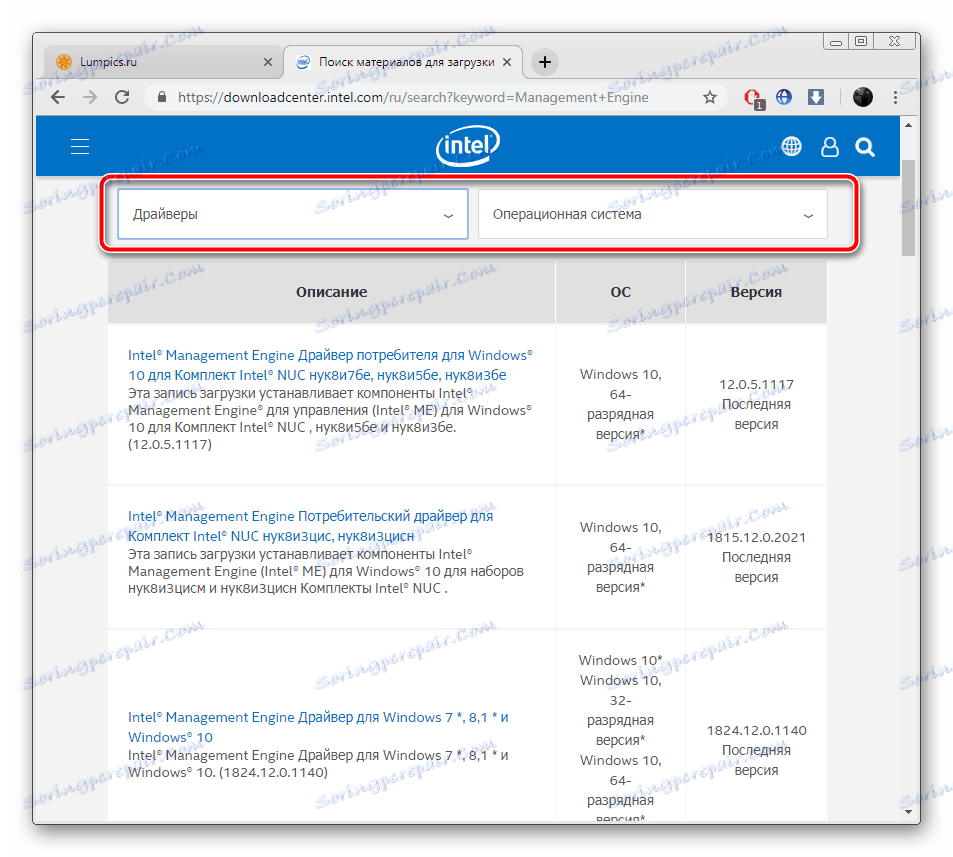
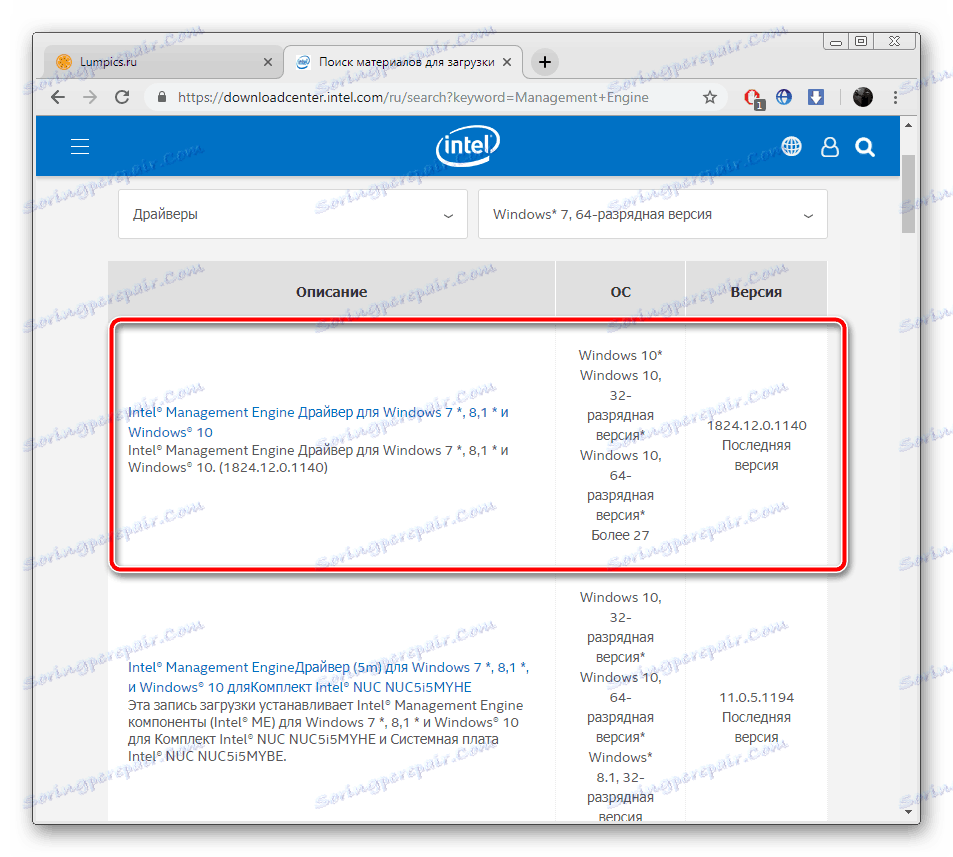
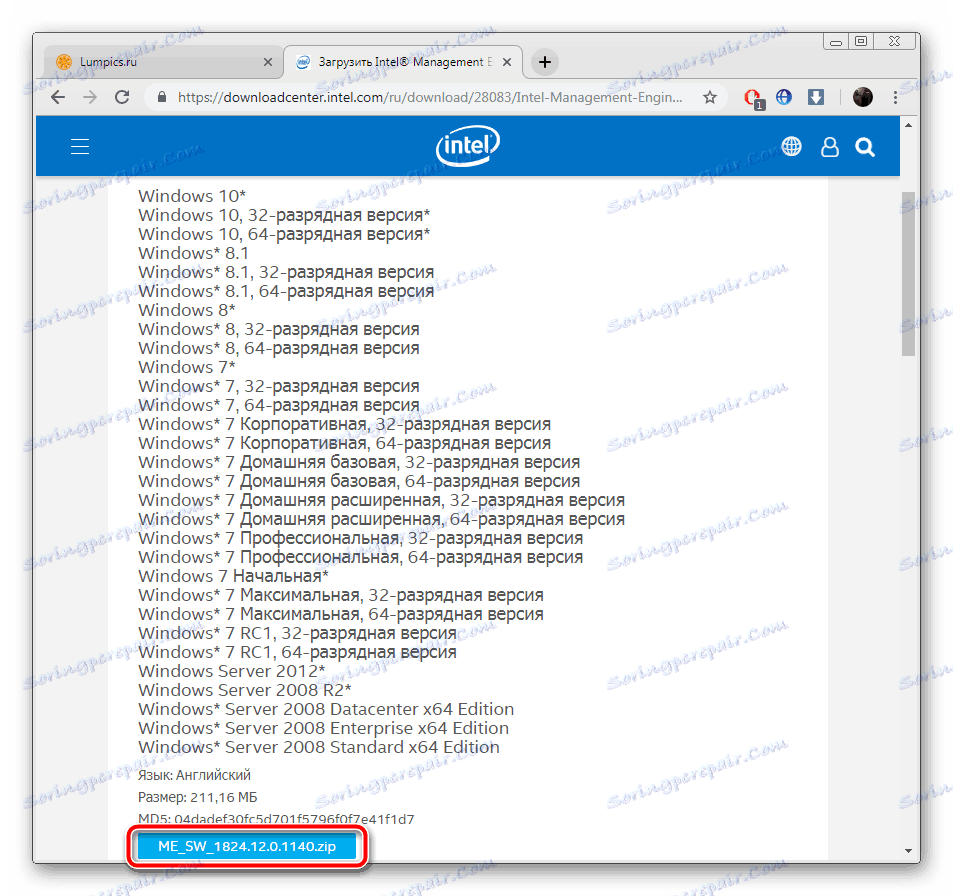
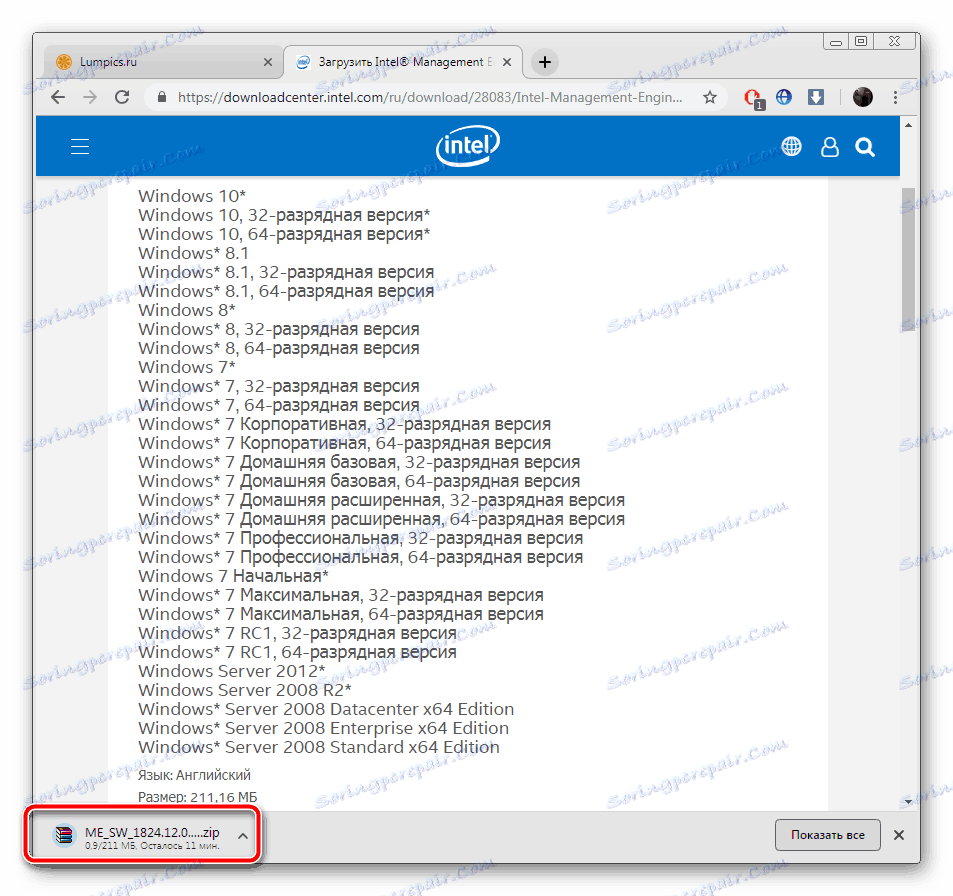
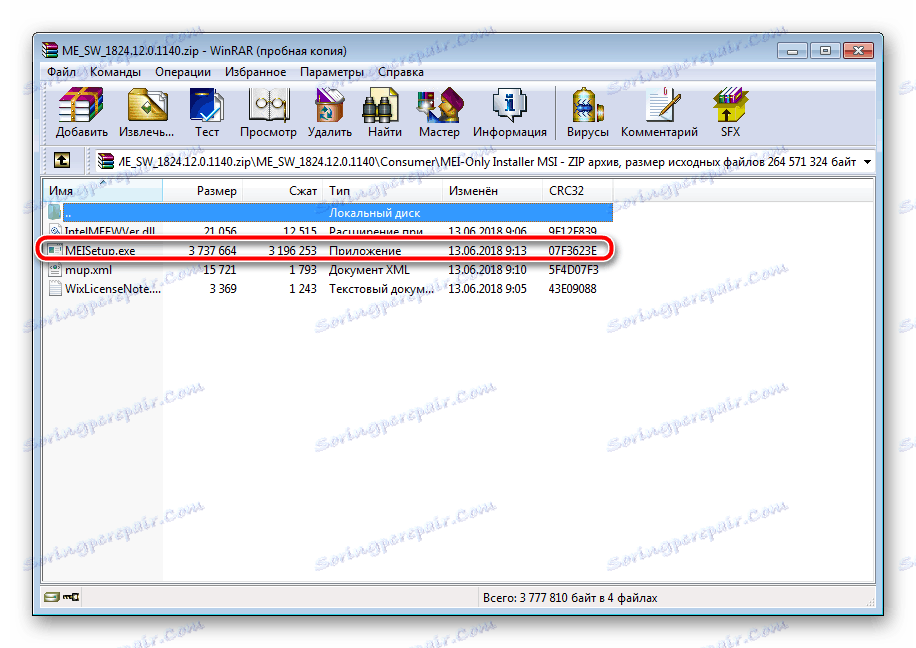
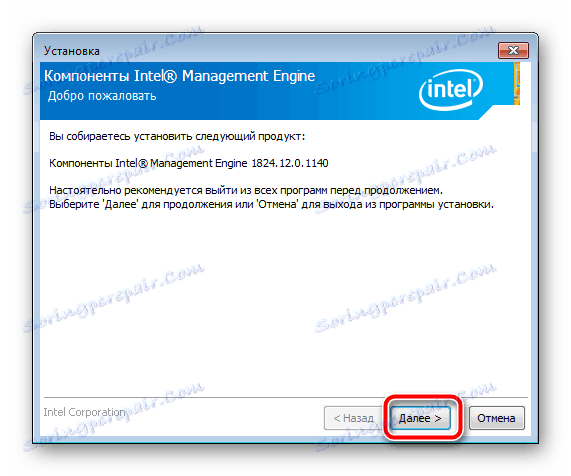
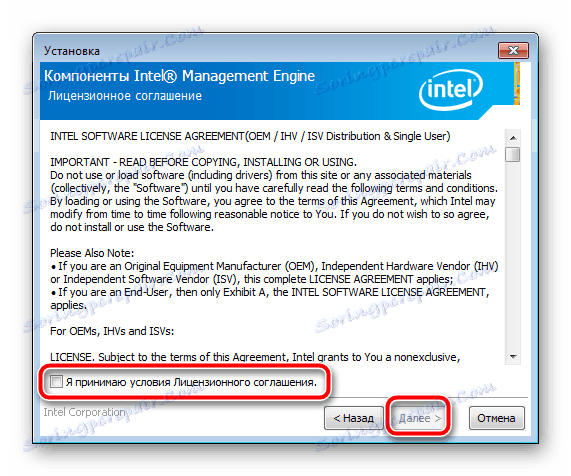
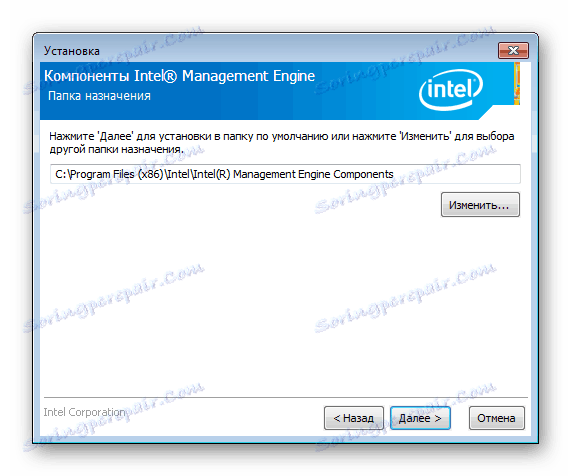
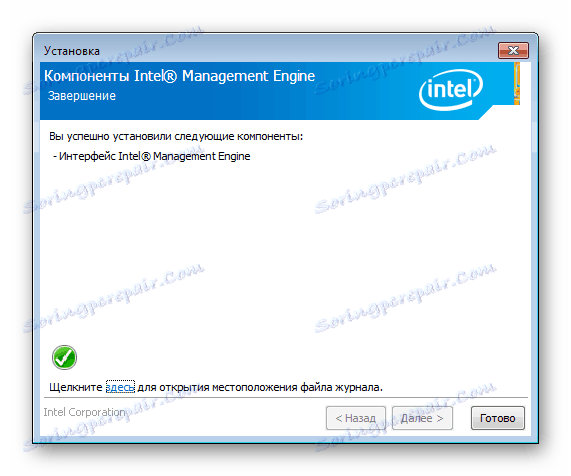
V tomto štádiu môžete zatvoriť okno sprievodcu inštaláciou a reštartovať počítač, aby sa zmeny prejavili. Ovládač radiča PCI Simple Communications by mal správne pracovať.
Metóda 2: Intel Driver & Support Assistant
Spoločnosť Intel vyrába veľké množstvo komponentov pre počítač. Prakticky každý z nich bude fungovať normálne len s dostupnosťou vhodného softvéru. Sťahovanie všetkého individuálne je náročné a časovo náročné, takže vývojári navrhujú používať oficiálny nástroj, ktorý automatizuje proces. Inštalácia ovládačov s ním sa deje takto:
Prejdite na stránku podpory spoločnosti Intel
- Prejdite na stránku podpory spoločnosti Intel a vyberte prvú dlaždicu označenú ako "aplikácia Intel Driver & Support Assistant" .
- Počkajte na dokončenie skenovania systému.
- Teraz by ste mali vidieť tlačidlo "Prevziať teraz" . Kliknite na ňu a počkajte, kým sa nástroj stiahne.
- Spustite ju, začiarknite políčko "Súhlasím s podmienkami licencie" a kliknite na "Inštalovať" .
- Stránka so serverom Intel sa otvorí v predvolenom prehliadači. Tu nájdete zoznam všetkých zariadení, ktoré chcete inovovať. Postupujte podľa tam uvedených pokynov a nainštalujte potrebné ovládače.
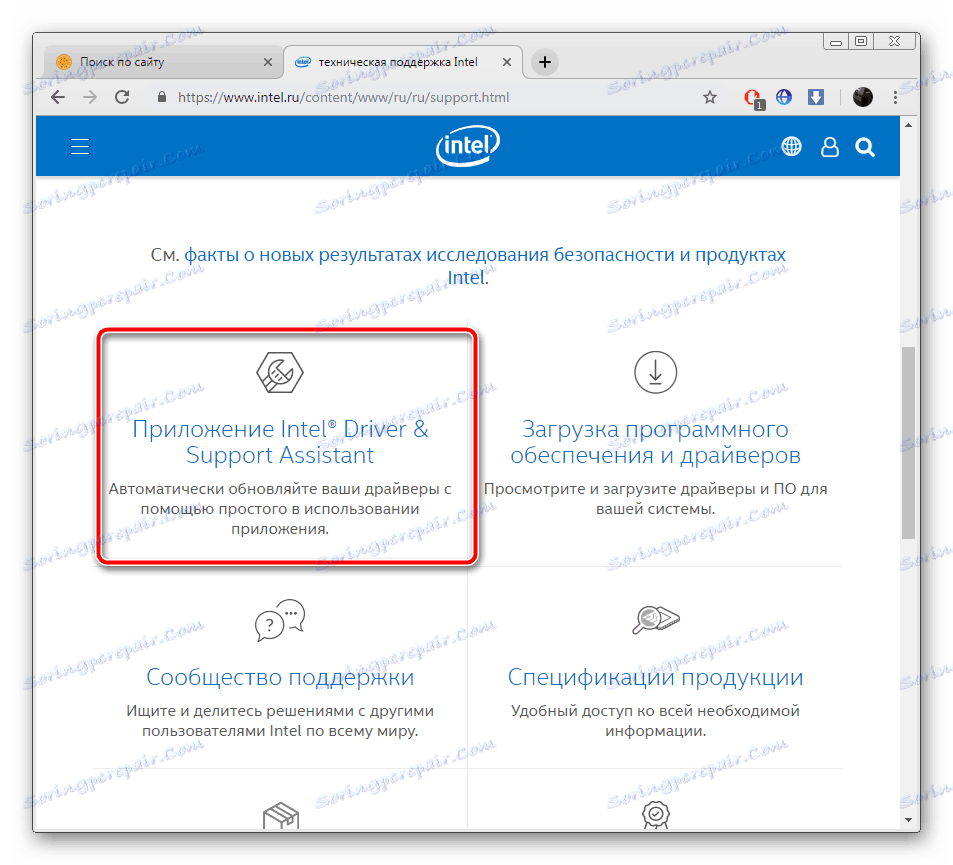
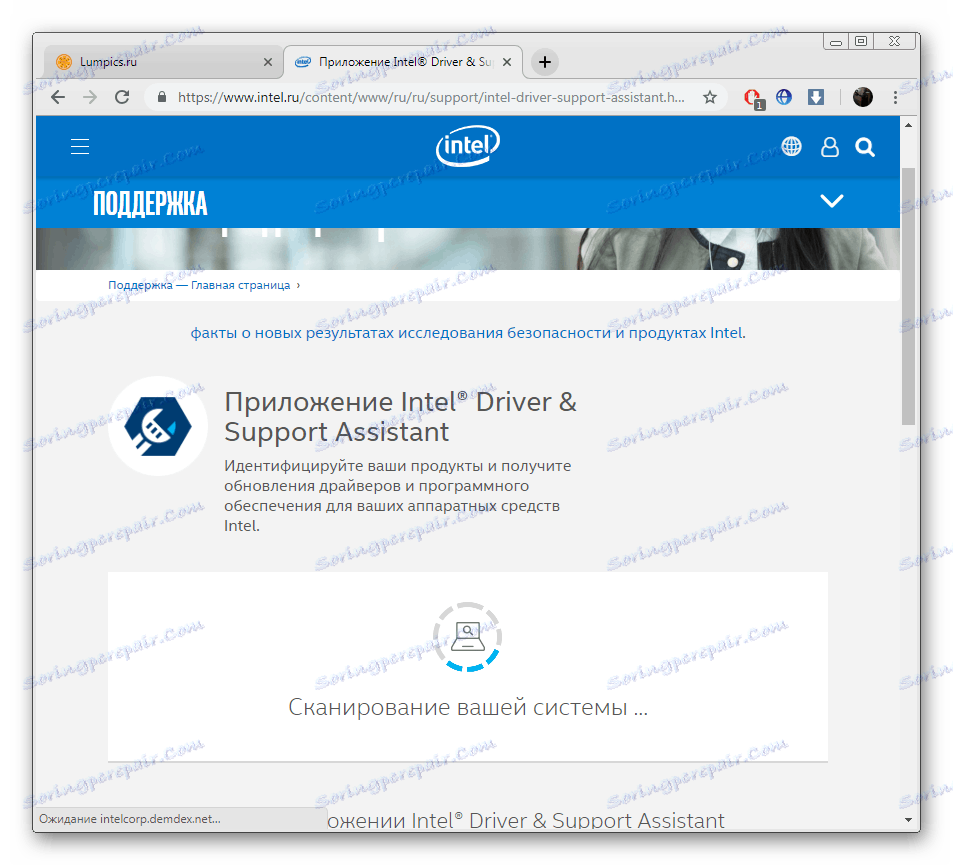
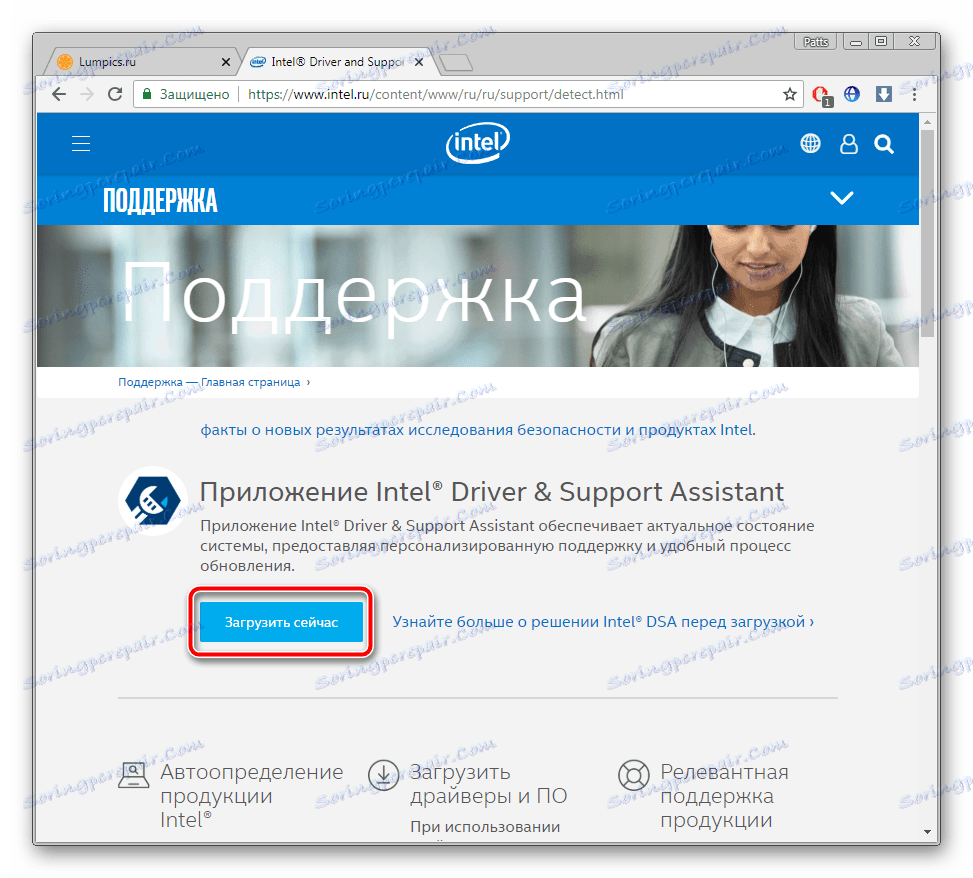
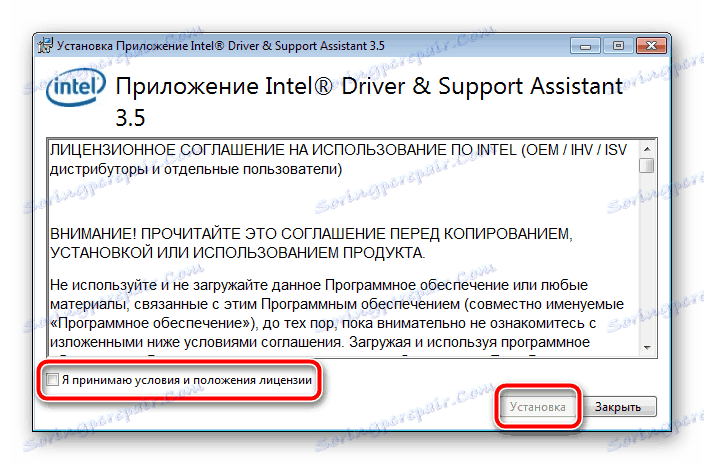
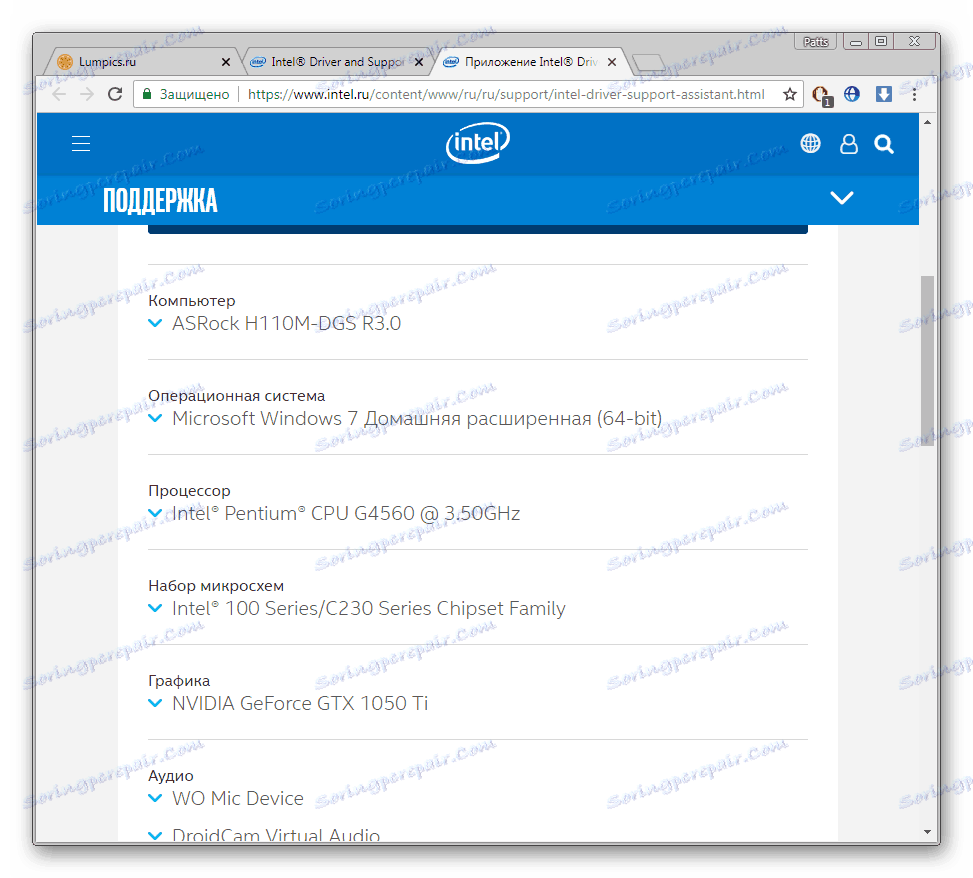
Metóda 3: Dodatočný softvér
Ak prvé dve metódy vyžadujú, aby používateľ vykonal určité manipulácie, ktoré nie sú pre neskúsených používateľov vždy jasné a ťažké, potom sa pomocou špeciálnych programov celý proces výrazne zjednodušuje. Stiahnite si softvér na vyhľadanie a inštaláciu ovládačov na vašom počítači a sám ho naskenuje a stiahne potrebné súbory. Zoznam takýchto softvérov nájdete v našom ďalšom článku na nižšie uvedenom odkazu.
Ďalšie podrobnosti: Najlepší softvér na inštaláciu ovládačov
Jeden z najpopulárnejších zástupcov špecializovaných programov je Riešenie Driverpack a DriverMax , Ich základy sú pravidelne aktualizované, analýza zariadení, vrátane periférnych zariadení, netrvá veľa času a takmer vždy sa vyberajú najnovšie a vhodné súbory zariadení. Rozšírené návody o tom, ako v nich pracovať, nájdete kliknutím na nasledujúce odkazy.
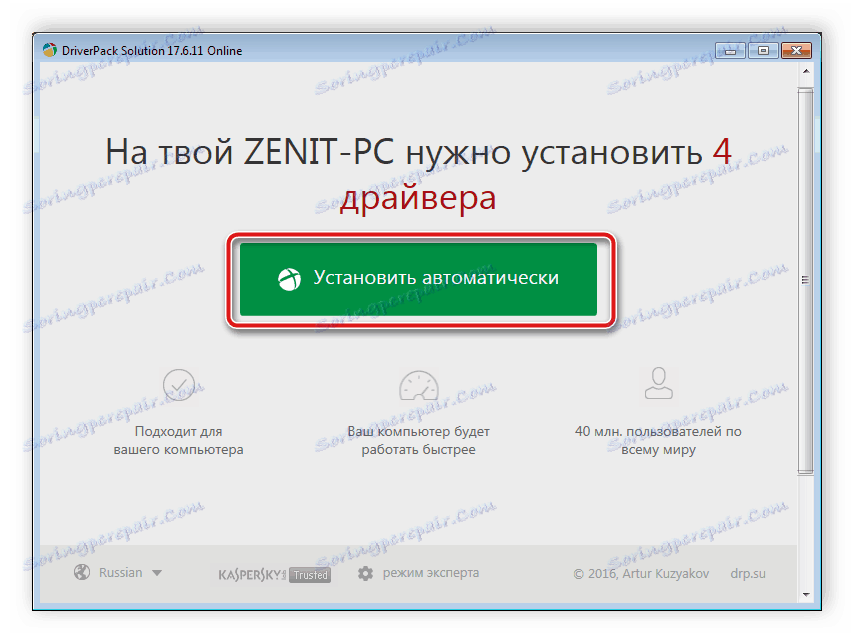
Ďalšie podrobnosti:
Ako aktualizovať ovládače v počítači pomocou riešenia DriverPack
Vyhľadajte a nainštalujte ovládače v programe DriverMax
Metóda 4: Identifikácia ovládača
Vo vývojovej fáze softvérovej časti zariadenia každý výrobca pridelí svojmu produktu jedinečné ID. Aj keď je to potrebné pre správnu interakciu s operačným systémom, môže sa použiť aj na iné účely. Napríklad pomocou takéhoto identifikátora nie je ťažké nájsť ovládač zariadenia. Toto sa vykonáva prostredníctvom špeciálnych služieb. V subsystéme Management Engine ID vyzerá takto:
PCIVEN_8086&DEV_28F4
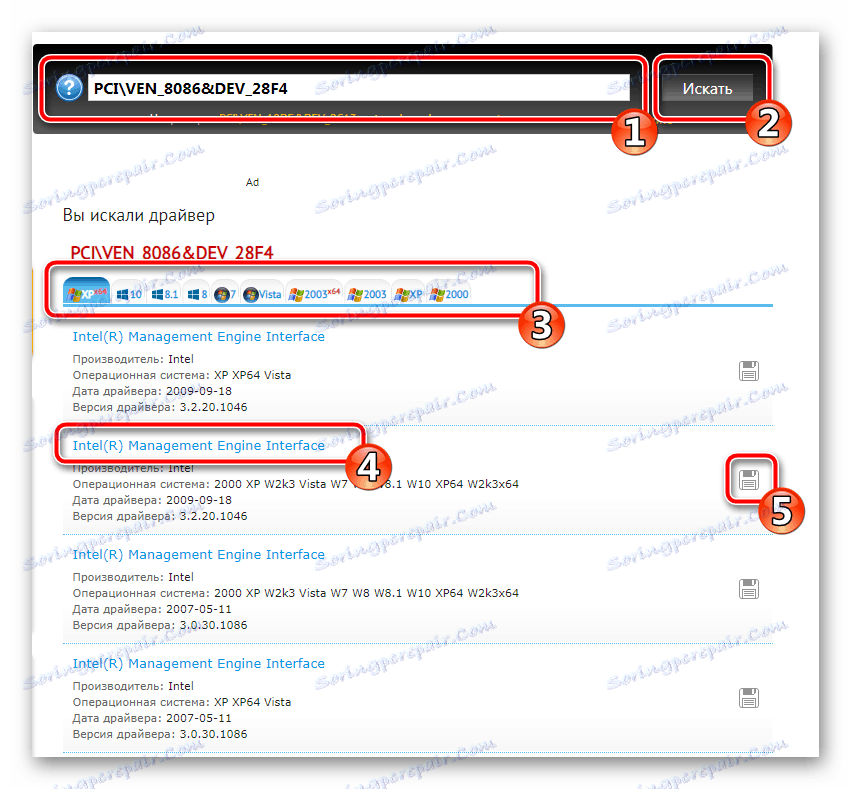
Ak máte záujem o túto metódu, prečítajte si podrobný návod na túto tému v materiáli od iného autora.
Ďalšie podrobnosti: Vyhľadajte ovládače podľa ID hardvéru
Metóda 5: Štandardný nástroj Windows
Väčšina z nich vie o existencii "Správcu zariadení" v operačnom systéme Windows. Prostredníctvom nej nie je len monitorovanie komponentov a pripojených periférií - používateľ má k dispozícii niekoľko ďalších nástrojov na ovládanie zariadenia. Povoliť niektorú z funkcií na vyhľadávanie ovládačov pre regulátor Simple Communications.
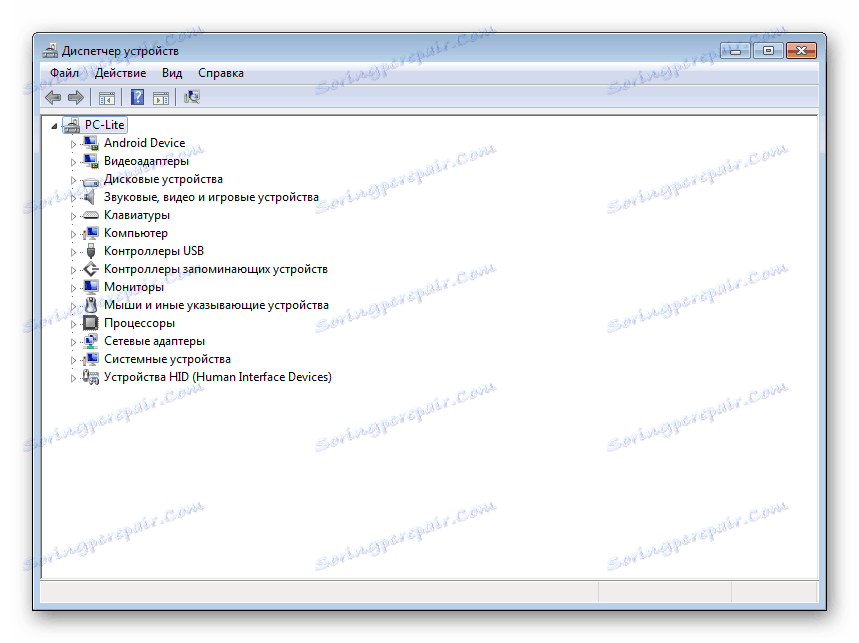
Ďalšie podrobnosti: Inštalácia ovládačov pomocou štandardných nástrojov systému Windows
Na to náš článok skončil. Dnes sme sa rozprávali o tom, ako nainštalovať ovládače pre subsystém Management Engine a tým zabezpečiť správnu funkciu ovládača PCI Simple Communications. Ako vidíte, v tomto procese nie je nič ťažké, stačí vybrať najvhodnejšiu metódu a postupovať podľa pokynov.